Users Guide
Table Of Contents
- Sicherheitsvorkehrungen
- Produktüberblick
- Merkmale und Vorteile des Remote Console Switches
- Intelligentes SIP-Modul
- Multi-Plattform-Support
- Kompatibilität mit den intelligenten Kabeln von Avocent® IQ-Modulen
- OSCAR-Benutzeroberfläche
- Integrierte Weboberfläche
- DSView® 3 Managementsoftware-Plug-in
- Virtual Media
- Sicherheit
- Verschlüsselung
- Betriebsmodi
- Video
- FLASH-Aktualisierung
- Kaskadierte (gestufte) Erweiterung
- Merkmale und Vorteile der Remote Console Switch Software
- Merkmale und Vorteile des Remote Console Switches
- Installation
- Steuern des Systems über die Analogports
- Anzeigen und Auswählen von Ports und Geräten
- Navigation in der OSCAR-Benutzeroberfläche
- Konfigurieren der Menüs der OSCAR- Benutzeroberfläche
- Anzeigen von Versionsinformationen
- Scannen des Systems
- Einstellen der Unterbrechungswarnmeldung
- Anzeigen von Konfigurationsinformationen
- Ausführen der Systemdiagnose
- Senden an Server
- Stromüberwachungsgeräte
- Verwenden des Viewers
- Zugriff auf Server über die integrierte Weboberfläche
- Interaktion mit dem angezeigten Server
- Funktionen des Viewer-Fensters
- Anpassen des Viewers
- Anpassen der Viewer-Auflösung
- Anpassen der Videoqualität
- Minimieren der Farbverfälschungen von Remote-Videositzungen
- Verbessern der Farbanzeige des Bildschirmhintergrunds
- Einstellen der Maus-Skalierung
- Minimieren des Mausspureffekts
- Verbessern der Mausleistung
- Anzeigen von mehreren Servern über den Scan-Modus
- Scannen der Server
- Statusanzeigen der Miniaturansicht
- Navigation in den Miniaturansichten
- Mit Makros Tastenanschläge an Server senden
- Sitzungsoptionen – Register „Allgemein“
- Bildschirmaufzeichnung
- Trennung
- Virtual Media
- Verwalten des Remote Console Switches mithilfe der integrierten Weboberfläche
- Migration von Switches von der Remote Console Switch Software
- Anzeigen und Konfigurieren der Remote Console Switch-Parameter
- Ändern der Remote Console Switch-Parameter
- Einrichten von Benutzerkonten
- Sperren und Freigeben von Benutzerkonten
- Aktivieren und Konfigurieren von SNMP
- Aktivieren von individuellen SNMP-Traps
- Anzeigen und Resynchronisieren von Serververbindungen
- Ändern eines Servernamens
- Anzeigen und Konfigurieren von gestuften Switch-Verbindungen
- Anzeigen von SIPs und IQ-Modulen
- Anzeigen von Versionsinformationen für den Remote Console Switch
- Aktualisieren der Firmware
- Steuern des Benutzerstatus
- Neustart des Systems
- Verwalten der Konfigurationsdateien für den Remote Console Switch
- Verwalten der Benutzerdatenbanken
- Installieren eines Webzertifikats
- Verwalten von PDUs
- Migrieren des Remote Console Switches
- LDAP-Funktionalität für den Remote Console Switch
- Überblick
- Die Struktur von Active Directory
- Standardschema im Vergleich zum erweiterten Dell Schema
- Standardinstallation
- Konto für „Admin umgehen“ konfigurieren
- Konfigurieren von DNS-Einstellungen
- Konfigurieren der NTP-Einstellungen (Network Time Protocol)
- Konfigurieren der LDAP-Authentifizierungsparameter
- LDAP-SSL-Zertifikate
- Anzeigen von CA-Zertifikatsinformationen
- Konfigurieren von Gruppenobjekten
- Konfigurieren von Active Directory mit Dell Schemata-Erweiterungen für den Zugriff auf RCS
- Hinzufügen von Benutzern und Berechtigungen zu Active Directory mithilfe von Dell Schemata- Erweiterungen
- Verwendung der Dell Zuordnungsobjekt-Syntax
- Zugriffssicherheit bei Konsolenumleitung
- Verwenden von Active Directory zur Anmeldung am Remote Console Switch
- Anforderung zur Benennung von Zielgeräten für die LDAP-Implementierung
- Häufig gestellte Fragen
- Anhang A: Remote Console Switch Software – Tastatur- und Maus- Tastenkombinationen
- Anhang B: TCP-Ports
- Anhang C: MIBs und SNMP-Traps
- Anhang D: FLASH-Aktualisierungen
- Anhang E: Technische Daten
- Anhang F: Technischer Kundendienst
- Stichwortverzeichnis
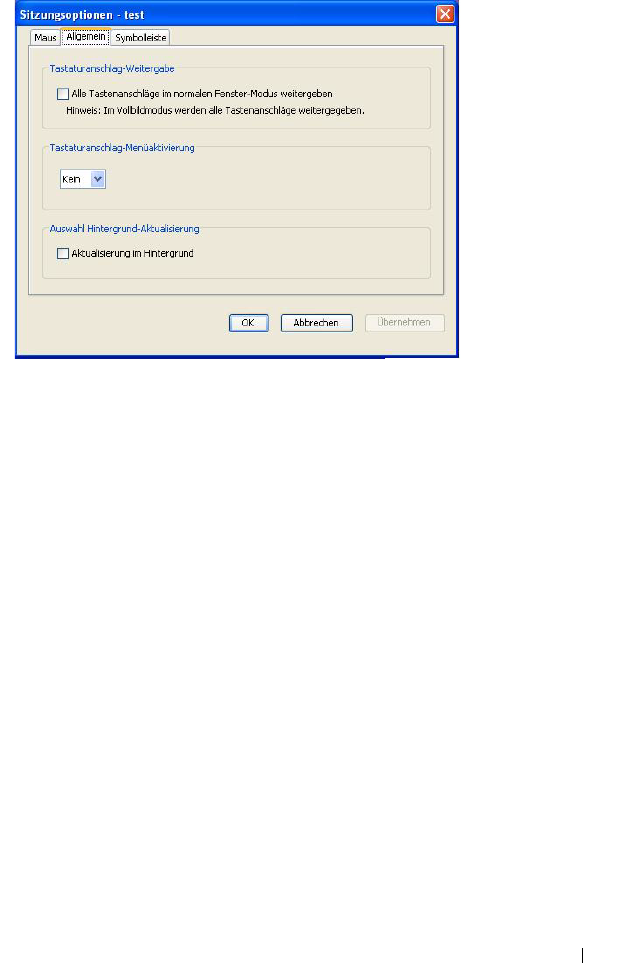
Verwenden des Viewers 87
Abbildung 4-14. Sitzungsoptionen – Register „Allgemein“
In der Liste Tastaturanschlag-Menüaktivierung können Sie einen
Tastenanschlag auswählen, durch den die Symbolleiste aktiviert wird.
Mit dem Kontrollkästchen Aktualisierung im Hintergrund können Sie
festlegen, ob Aktualisierungen im Hintergrund vorgenommen werden sollen.
Wenn diese Option ausgewählt ist, wird ein konstanter Datenfluss vom Gerät
zum Viewer gesendet, unabhängig davon, ob Änderungen auf dem Gerät
vorgenommen wurden oder nicht.
So ändern Sie Sitzungsoptionen:
1
Wählen Sie im Menü
Extras
im
Viewer
den Befehl
Sitzungsoptionen
.
Die Symbolleiste „Sitzungsoptionen“ wird angezeigt.
2
Klicken Sie auf das Register
Allgemein
.
3
Ändern Sie die Sitzungsoptionen wie gewünscht.
4
Klicken Sie auf
OK
.
Bildschirmaufzeichnung
Mit dem Viewer können Sie den Inhalt des Bildschirms aufzeichnen und in
einer Datei speichern oder in die Zwischenablage kopieren.










